proprio Cloud è una suite Web che fornisce archiviazione cloud sulla rete. I dati verranno archiviati sul server e potranno essere scaricati o consultati in qualsiasi momento con un browser o client desktop o app per smartphone.
proprioCloud si basa su PHP e una SQLite, MySQL , Oracle o PostgreSQL database, quindi può essere eseguito su tutte le piattaforme che soddisfano questi requisiti. Fornisce quasi tutte le possibilità di funzioni disponibili nelle suite commerciali.
ownCloud è rilasciato con una licenza AGPLv3, quindi puoi configurare il tuo server di archiviazione cloud senza alcun costo aggiuntivo. È disponibile anche la versione commerciale di ownCloud.
Caratteristiche
Di seguito è riportato l'elenco delle funzionalità disponibili su ownCloud.
- Sincronizzazione da dispositivi mobili e desktop
- Condividi con chiunque
- Archiviazione esterna
- Crittografia e sicurezza
- Versionamento e annullamento dell'eliminazione
- Feed attività
- Calendari e contatti
- Modifica collaborativa
- Gallerie
- Riproduci musica, guarda film, archivia password
Altro qui .
Ecco la piccola guida per configurare ownCloud 10 su CentOS 7 /CentOS 6 / RHEL 7 / RHEL 6 .
Prerequisiti
Abilita il repository della raccolta di software Redhat su RHEL 7 e RHEL 6 .
### RHEL 7 ### subscription-manager repos --enable rhel-server-rhscl-7-eus-rpms ### RHEL 6 ### subscription-manager repos --enable rhel-server-rhscl-6-eus-rpms
ownCloud funziona solo con PHP v5.6 e versioni successive. Quindi, dobbiamo configurare il repository Webtatic su CentOS/RHEL per ottenere pacchetti PHP 5.6.
Inoltre, dobbiamo abilitare il repository EPEL per ottenere pacchetti dipendenti.
### CentOS 7 / RHEL 7 ### rpm -ivh https://dl.fedoraproject.org/pub/epel/epel-release-latest-7.noarch.rpm rpm -ivh https://mirror.webtatic.com/yum/el7/webtatic-release.rpm ### CentOS 6 / RHEL 6 ### rpm -ivh https://dl.fedoraproject.org/pub/epel/epel-release-latest-6.noarch.rpm rpm -ivh https://mirror.webtatic.com/yum/el6/latest.rpm
Installa il server Apache e le estensioni PHP utilizzando il comando yum .
yum install -y httpd php56w php56w-gd php56w-json php56w-pdo php56w-curl php56w-intl php56w-mcrypt php56w-zip php56w-xml php56w-mbstring php56w-mysqlnd
Come accennato in precedenza, si basa sulla combinazione di PHP e database. Il database può essere uno qualsiasi dei database SQLite, MySQL/MariaDB, Oracle o PostgreSQL.
Per questa demo utilizzeremo MariaDB/MySQL come database per ownCloud e ne parleremo più avanti.
### CentOS 7 / RHEL 7 ### yum -y install wget mariadb-server mariadb ### CentOS 6 / RHEL 6 ### yum -y install mysql-server mysql
Configurare ownCloud Repository
ownCloud offre una varietà di opzioni (Tarball, Docker, Appliance, Pacchetti Linux e Web Installer) per eseguire ownCloud nel tuo ambiente.
Qui useremo il programma di installazione Linux per l'installazione di ownCloud. Importa la chiave di accesso di ownCloud usando il comando rpm.
### CentOS 7 ### rpm --import https://download.owncloud.org/download/repositories/production/CentOS_7/repodata/repomd.xml.key ### CentOS 6 ### rpm --import https://download.owncloud.org/download/repositories/production/CentOS_6/repodata/repomd.xml.key ### RHEL 7 ### rpm --import https://download.owncloud.org/download/repositories/production/RHEL_7/repodata/repomd.xml.key ### RHEL 6 ### rpm --import https://download.owncloud.org/download/repositories/production/RHEL_6/repodata/repomd.xml.key
Aggiungi il repository ownCloud sul tuo sistema
### CentOS 7 ### cd /etc/yum.repos.d/ wget http://download.owncloud.org/download/repositories/production/CentOS_7/ce:stable.repo ### CentOS 6 ### cd /etc/yum.repos.d/ wget http://download.owncloud.org/download/repositories/production/CentOS_6/ce:stable.repo ### RHEL 7 ### cd /etc/yum.repos.d/ wget http://download.owncloud.org/download/repositories/production/RHEL_7/ce:stable.repo ### RHEL 6 ### cd /etc/yum.repos.d/ wget http://download.owncloud.org/download/repositories/production/RHEL_6/ce:stable.repo
Installa ownCloud 10
Installa il pacchetto ownCloud utilizzando il comando yum .
yum -y install owncloud-files
Consenti al server web di leggere e scrivere i file nella directory di ownCloud.
chown -R apache.apache /var/www/html/owncloud/
Avvia il servizio Apache e MariaDB/MySQL usando il comando seguente.
### CentOS 7 / RHEL 7 ### systemctl start httpd systemctl start mariadb ### CentOS 6 / RHEL 6 ### service httpd start service mysqld start
Abilita sia il servizio Apache che MySQL/MariaDB per l'avvio automatico all'avvio del sistema.
### CentOS 7 / RHEL 7 ### systemctl enable httpd systemctl enable mariadb ### CentOS 6 / RHEL 6 ### chkconfig httpd on chkconfig mysqld on
Crea database
Se stai configurando un MariaDB per la prima volta, esegui mysql_secure_installation per Proteggere MariaDB/MySQL . Il server MariaDB deve essere avviato prima di creare il database.
Accedi al server MySQL.
mysql -u root -p
Crea un database chiamato “clouddb ”
create database clouddb;
Consenti "clouddbuser ” per accedere a “clouddb ” database su localhost con la password predefinita.
grant all on clouddb.* to 'clouddbuser'@'localhost' identified by 'password';
Svuota i privilegi ed esci dalla shell MySQL.
FLUSH PRIVILEGES; exit
SELinux
Configura SELinux per consentire a OwnCloud di scrivere i dati o disabilita SELinux in modo permanente .
semanage fcontext -a -t httpd_sys_rw_content_t '/var/www/html/owncloud/data' restorecon '/var/www/html/owncloud/data' semanage fcontext -a -t httpd_sys_rw_content_t '/var/www/html/owncloud/config' restorecon '/var/www/html/owncloud/config' semanage fcontext -a -t httpd_sys_rw_content_t '/var/www/html/owncloud/apps' restorecon '/var/www/html/owncloud/apps'
Se ricevi un errore per semanage comando non trovato, quindi.
LEGGI :comando semanage non trovato su CentOS 7/6 e RHEL 7/6 – Soluzione rapida
Firewall
Configura il firewall per consentire l'accesso all'OwnCloud da macchine esterne.
FirewallD:
firewall-cmd --permanent --add-service=http firewall-cmd --permanent --add-service=https firewall-cmd --reload
IPTables:
iptables -A INPUT -p tcp -m tcp --dport 80 -j ACCEPT iptables -A INPUT -p tcp -m tcp --dport 443 -j ACCEPT service iptables save
Configura ownCloud
Apri un browser web, puntalo all'URL sottostante. Il browser ti porterà alla pagina di configurazione di ownCloud dove deve essere configurato prima di andare a vivere.
http://tuo.ip.add.ress/owncloudImmettere il nome utente amministratore, la password, la posizione della cartella dati e i dettagli del database.
Puoi scegliere SQLite o MySQL/MariaDB per installare ownCloud. Se scegli il database SQLite, non devi inserire i dettagli del database. Tuttavia, non è consigliabile utilizzare SQLite in un ambiente più ampio.
Quindi, useremo MariaDB qui. Inserisci i dettagli del database MySQL/MariaDB nella pagina seguente.
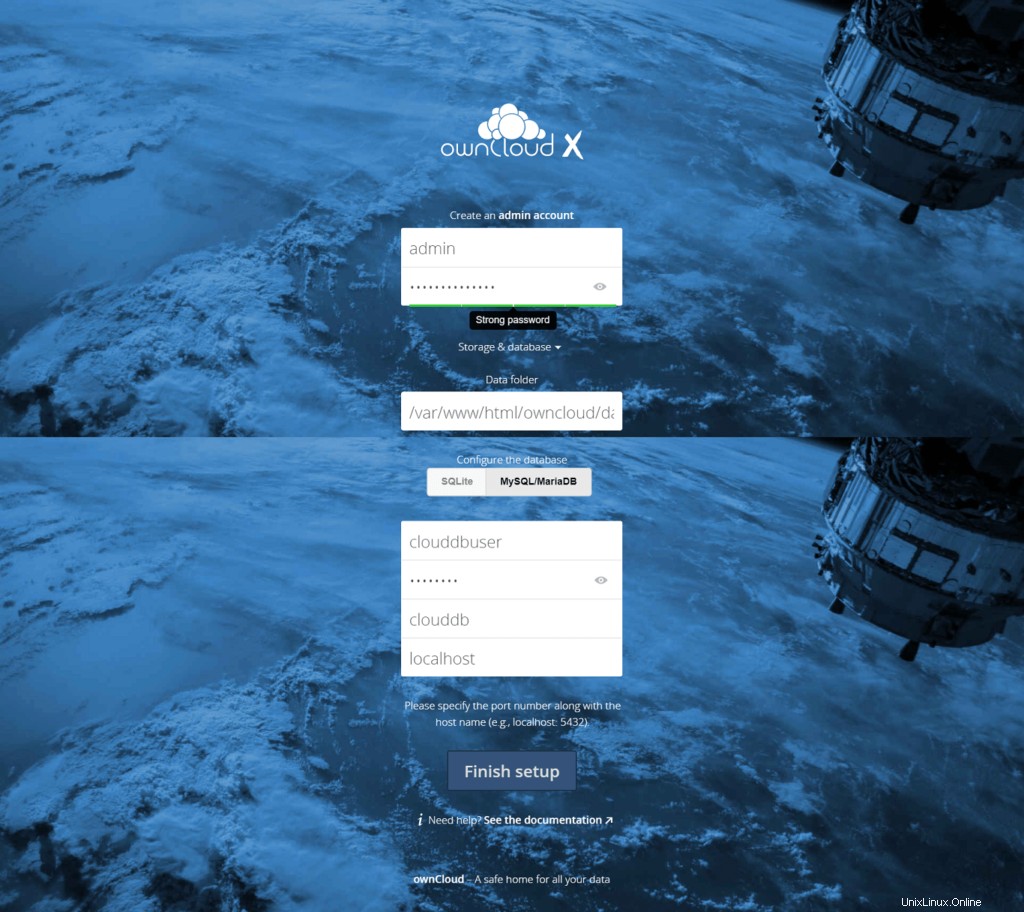
Una volta completata la configurazione di ownCloud, il programma di installazione web ti porterà alla pagina di accesso di ownCloud. Accedi con il nome utente e la password che hai appena creato nel passaggio precedente.
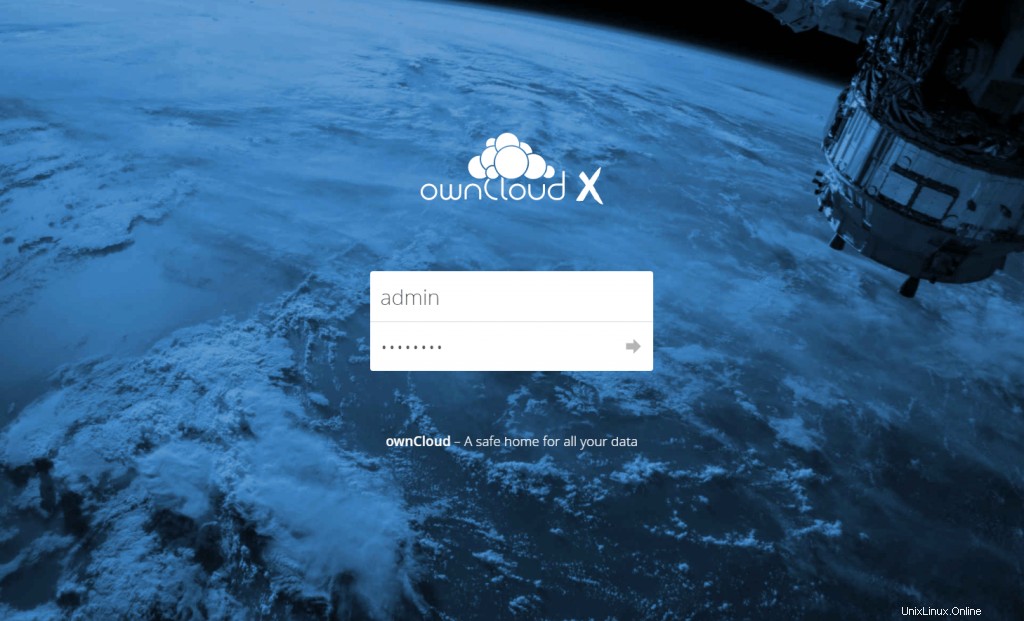
ownCloud offre client ufficiali per Windows, Linux, Android e iOS per mantenere i documenti sincronizzati sui tuoi dispositivi.
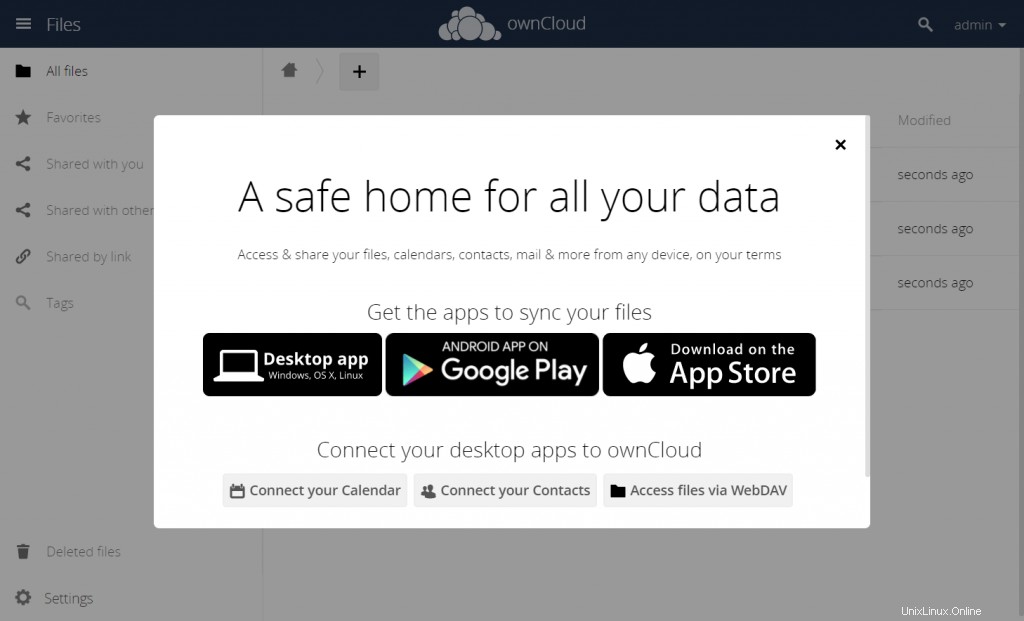
Il portale di ownCloud apparirà come di seguito. Puoi iniziare a caricare i documenti e i file utilizzando + Sign pulsante.
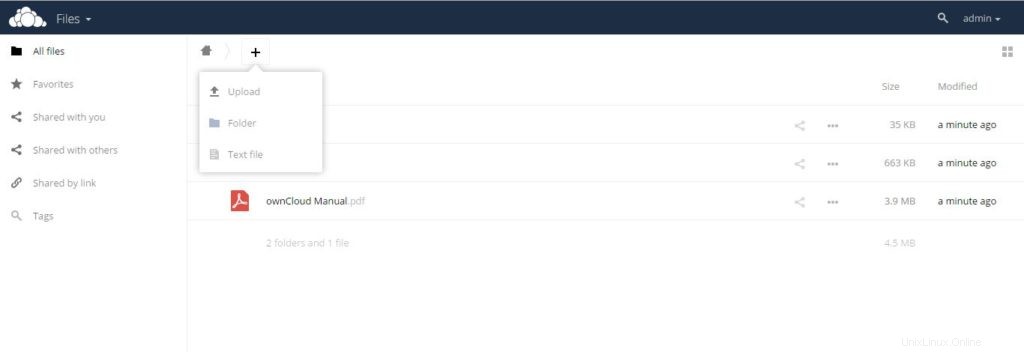
Extra
È possibile che venga visualizzato il seguente messaggio di errore, nel caso in cui tu abbia modificato un indirizzo IP del server ownCloud o il nome di dominio che utilizzi per accedere a ownCloud.
You are accessing the server from an untrusted domain. Please contact your administrator. If you are an administrator of this instance, configure the "trusted_domains" setting in config/config.php. An example configuration is provided in config/config.sample.php.
Per risolvere il problema, devi modificare config/config.php file.
vi /var/www/html/owncloud/config/config.php
Aggiungi i domini attendibili mostrati come di seguito.
'trusted_domains' =>
array (
0 => '192.168.1.10',
1 => 'owncloud.itzgeek.local',
2 => 'your.fq.dn',
), Questo è tutto.